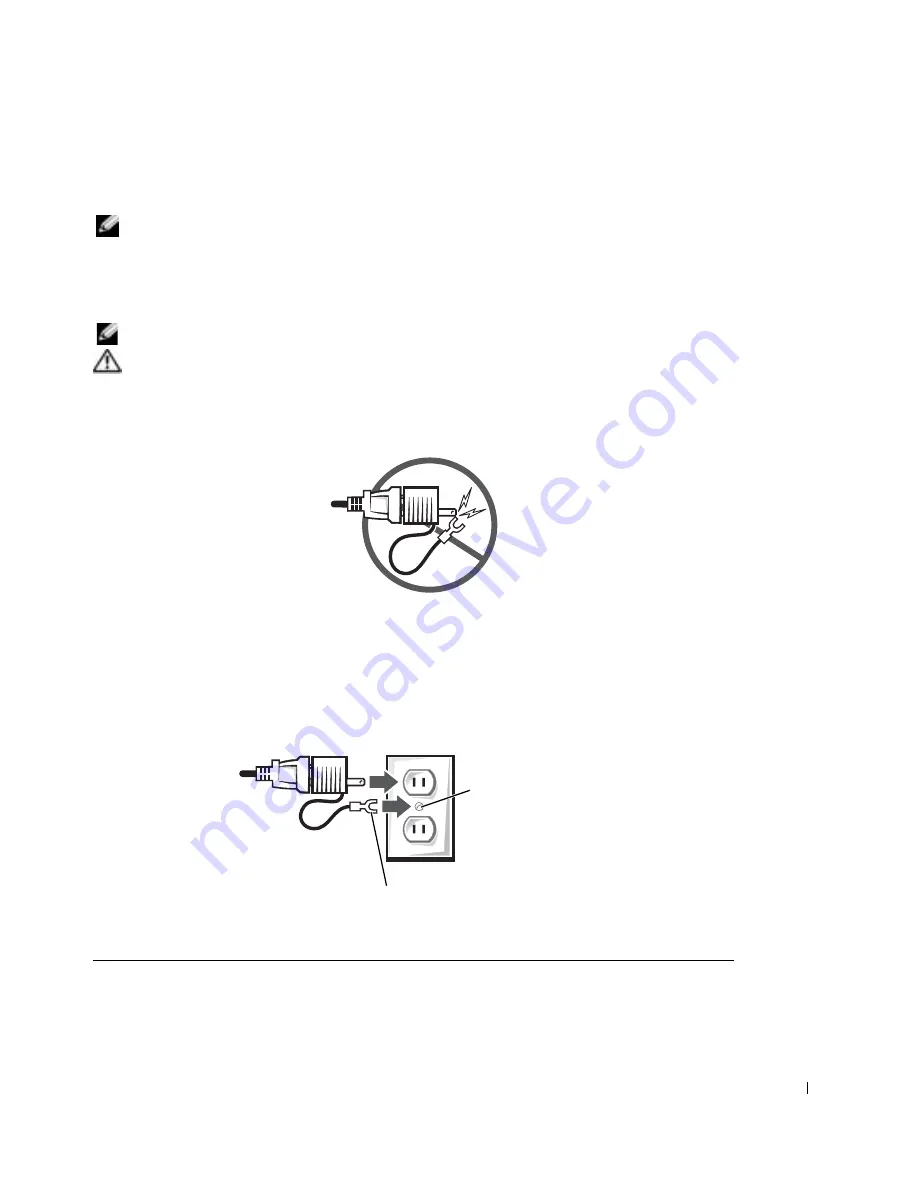
Instalační a referenční píručka
41
Připojení napájecího adaptéru
POZNÁMKA:
Pi správném zapojení napájecího adaptéru do zásuvky a do počítače se
rozsvítí kontrolka adaptéru.
1
Zapojte napájecí adaptér do konektoru v zadní části počítače.
2
Zapojte napájecí kabel do napájecího adaptéru.
UPOZORNĚNÍ:
Následující kroky platí pouze pro Japonsko.
POZOR: Pokud chcete zelený zemnicí vodič připojit k elektrické zásuvce,
NESMÍ DOJÍT
ke kontaktu mezi zeleným zemnicím vodičem a napájecími
vodiči. Mohlo by dojít k úrazu elektrickým proudem, k požáru nebo
k poškození počítače (viz následující obrázek).
Pokud zelený zemnicí vodič
nechcete
pipojit k zásuvce, pejdte na krok 4.
3
Pipojte kovový zemnicí konektor k uzemnní zásuvky (viz následující obrázek):
a
Uvolnte šroub uzemnní.
b
Vsute kovový zemnicí konektor za šroub uzemnní zásuvky a utáhnte ho.
4
Zapojte napájecí kabel do zásuvky.
4
šroub uzemnní
kovový zemnicí konektor
Summary of Contents for OptiPlex 1U920
Page 2: ......
Page 6: ...4 Contents ...
Page 32: ...30 Obsah ...
Page 58: ...56 Indhold ...
Page 82: ...80 Installations og referencehåndbog w w w d e l l c o m s u p p o r t e u r o d e l l c o m ...
Page 86: ...84 Inhoud ...
Page 114: ...112 µ ...
Page 116: ...114 w w w d e l l c o m s u p p o r t e u r o d e l l c o m µµ µµ µ µµ µ µ µ µµ µ ...
Page 128: ...126 w w w d e l l c o m s u p p o r t e u r o d e l l c o m 4 µµ µµ µ 5 µ µ 6 µ µ ...
Page 142: ...140 Tartalom ...
Page 170: ...168 Spis tre ci ...
Page 217: ...196 Â Î Ô Ú È È È Ì ...
















































